Las 6 Mejores Alternativas a Tipard Video Converter Que No Puedes Perderte
Por Manuel Gonzalez • 2024-03-13 15:37:25 • Soluciones
Tipard Video Converter es uno de los nombres mas populares en la larga lista de herramientas de conversión debido a su compatibilidad con todos los formatos clave, incluidos los videos 4K y HD. Si has estado buscando un programa de conversión, Tipard Video Converter Ultimate y sus alternativas se discuten en las siguientes partes de este artículo.
- Parte 1. Cómo convertir video a video 4K con Tipard Video Converter
- Parte 2. La mejor alternativa a Tipard Video Converter Ultimate en 2022
- Parte 3. 5 Alternativas comunes de Tipard Video Converter para convertir video sin esfuerzo
Parte 1. Cómo convertir video a video 4K con Tipard Video Converter
Con soporte para sistemas Windows y Mac, Tipard Video Converter es apto para convertir videos en MP4, AVI, MPEG, MKV, MOV y otros formatos populares. Usando la herramienta, también puedes convertir tus archivos a video 4K, HD y 3D. La calidad del vídeo se puede mejorar mediante la edición y las funciones adicionales, como la reducción de los movimientos del vídeo, la optimización de los parámetros, la eliminación del ruido del vídeo, etc. Incluso puedes extraer el audio de los archivos de video, tomar la instantánea y seleccionar subtítulos usando Tipard total media converter.
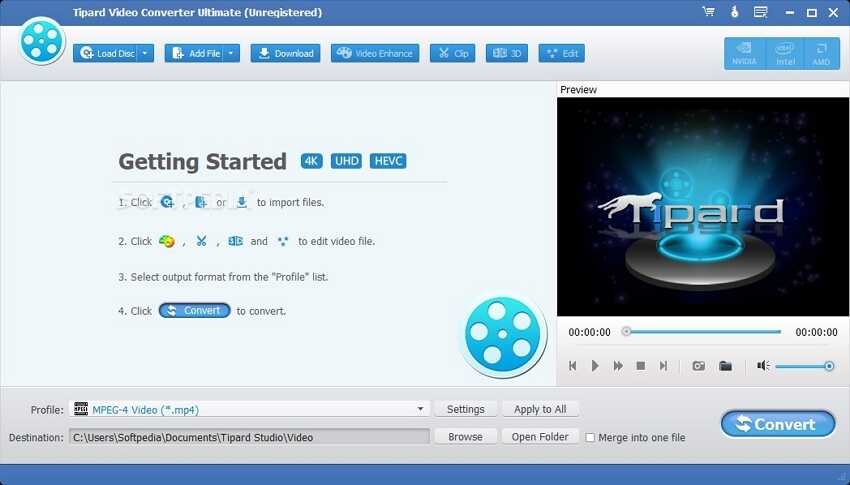
Pasos para convertir videos a videos 4K usando Tipard Video Converter:
Paso 1: Después de que el software Tipard se descargue e instale con éxito en tu sistema, ejecuta el programa. Haz clic en el botón Agregar archivo(s) para buscar y agregar los videos que se convertirán.
Paso 2: Expande el menú desplegable en la sección de Perfil y selecciona 4K Video. Aparecerán todos los formatos que soportan archivos 4K desde donde podrás elegir el formato que desees.
Paso 3: Al hacer clic en el botón Convertir se iniciará el procesamiento y la conversión de los archivos.
Parte 2. La mejor alternativa a Tipard Video Converter Ultimate en 2022
Para una conversión de calidad sin pérdida entre todos los formatos populares con soporte para funciones avanzadas, < a href="https://uniconverter.wondershare.es /">Wondershare UniConverter es la mejor alternativa a Tipard Video Converter Ultimate. Con el software Wondershare, la conversión en más de 1000 formatos y dispositivos es posible, con el procesamiento por lotes y la edición completa. También se admite la transferencia de vídeo después de la conversión. Usando el software, incluso puedes descargar videos en alta calidad desde más de 10,000 sitios junto con la opción de grabar la pantalla en vivo. Wondershare UniConverter también facilita la grabación de DVD y la extracción de CD. El software está disponible para su descarga en las últimas versiones de los sistemas Windows y Mac.
 Wondershare UniConverter - El Mejor Convertidor de Video para Windows/Mac (Incluido Catalina)
Wondershare UniConverter - El Mejor Convertidor de Video para Windows/Mac (Incluido Catalina)

- Más de 1000 formatos soportados para la conversión con calidad sin pérdidas
- Rápida velocidad de conversión con procesamiento por lotes
- Editor incorporado con funciones de corte, recorte, efecto y otras
- Los vídeos se pueden añadir desde el sistema o directamente desde los dispositivos
- Reproductor de vídeo integrado con soporte para todos los formatos populares
- Los vídeos procesados pueden transferirse a un iPhone, Android y otros dispositivos
- Descarga de vídeos desde más de 10.000 sitios
- Las funciones adicionales incluyen grabación de vídeo, grabación de DVD, copias de DVD, etc.
- Compatible con Windows y Mac
Pasos para convertir vídeos a 4K con Wondershare UniConverter:
Paso 1 Carga los videos al programa Wondershare UniConverter.
Abre el software y añade los videos haciendo clic en el botón  . También puedes arrastrar y soltar los archivos, y para el procesamiento por lotes, se pueden agregar múltiples videos.
. También puedes arrastrar y soltar los archivos, y para el procesamiento por lotes, se pueden agregar múltiples videos.
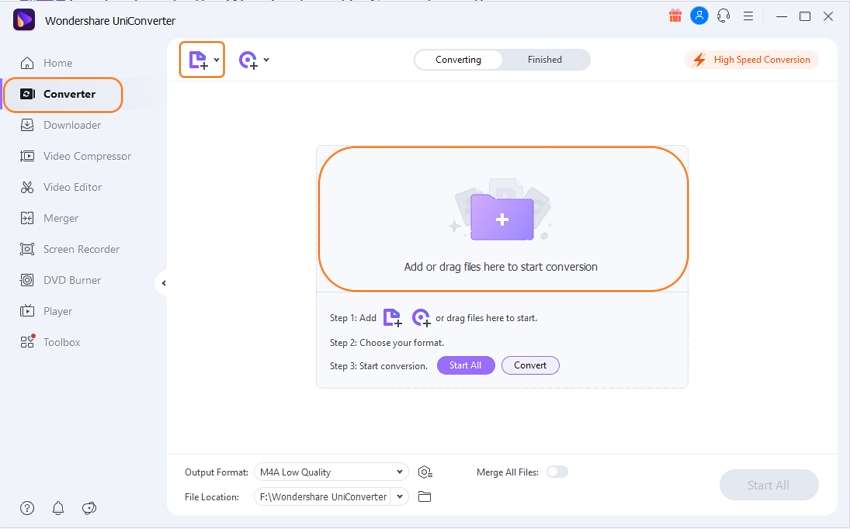
Paso 2 Elije el formato de video de salida y la calidad 4k.
Selecciona el formato de salida desde la lista de formatos soportados abriendo el menú desplegable en la pestaña Formato de Salida. Seguido del formato, la lista soportada de calidad y resolución también estarán disponibles donde podrás seleccionar la resolución 4k. Alternativamente, puedes hacer clic en el icono de configuraciones y elegir la calidad de desde la ventana emergente.
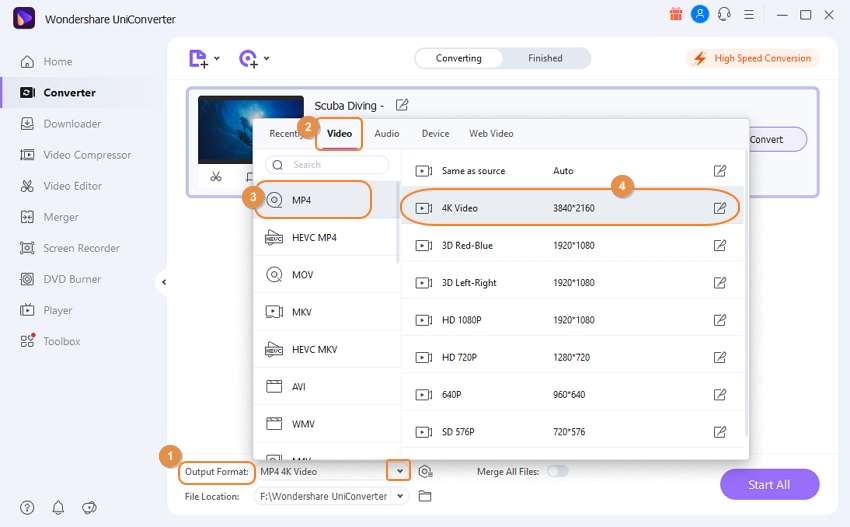
Paso 3 Convertir videos a videos 4K.
La ubicación en la computadora para guardar los archivos convertidos puede buscarse y seleccionarse desde la pestaña Ubicacion del Archivo. Haz clic en el botón Iniciar todo para finalmente iniciar con el proceso de conversión. Puedes gestionar los archivos procesados desde la pestaña Finalizado.
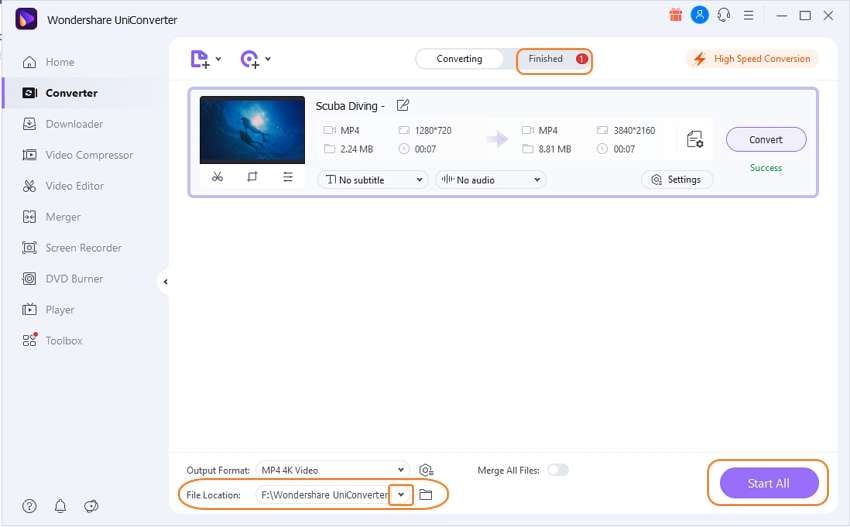
Parte 3. 5 Alternativas comunes de Tipard Video Converter para convertir videos sin esfuerzo
Para ofrecerte más opciones, hemos enumerado otras alternativas populares y comúnmente utilizadas para Tipard Video Converter a continuación:
1. WonderFox HD Video Converter Factory
Varias funciones relacionadas con el video son compatibles con este software basado en el escritorio, incluida la conversión de video, la codificación, la grabación, la descarga, la edición y otras. Los videos en más de 500 formatos, incluidos 4K, 1080P, 720P y más, son compatibles con la conversión junto con los perfiles de dispositivos preestablecidos. Se admiten funciones de edición para la personalización junto con la mejora de la imagen, la conversión por lotes, el sonido Dolby surround y varias otras funciones.
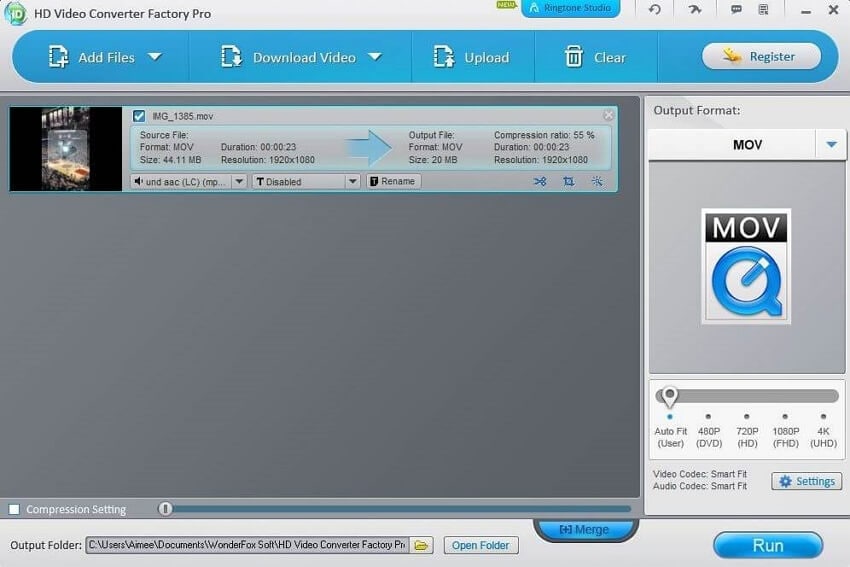
Pros:
- Soporta más de 500 formatos incluyendo 4K y 1080p para la conversión
- Soporte para la optimización de archivos mediante el ajuste de parámetros
- Interfaz multilingüe
Contras:
- No hay versión para Mac
- Sin opción de grabación de DVD
2. VSDC Free Video Converter
Con soporte para formatos clave y preajustes avanzados, este es un software de conversión gratuito que también soporta la edición no lineal. Es compatible con la función de grabación de discos, y también hay una opción para publicar vídeos en las redes sociales.
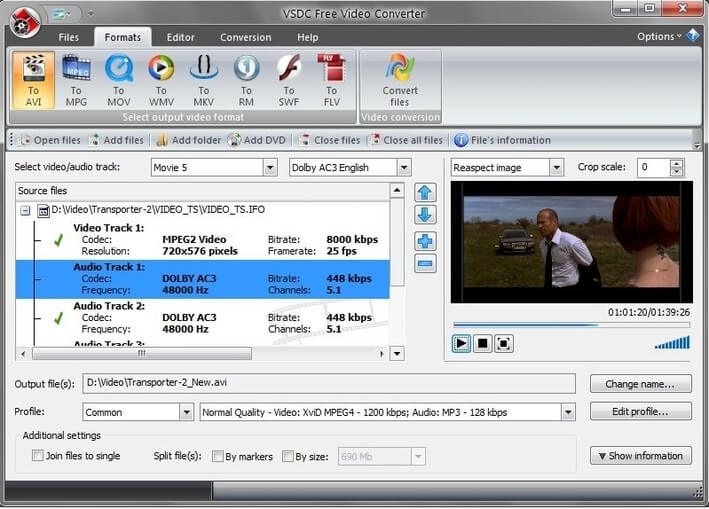
Pros:
- Soporta la edición no lineal.
- Permite crear gráficos y diagramas en 3D.
- Añade múltiples efectos de vídeo y audio.
- Exporta y publica vídeos en las redes sociales.
Contras:
- La interfaz no es fácil de usar.
- La velocidad de conversión no es muy rápida.
3. DVDFab Video Converter
Si eres un principiante con las conversiones, entonces este es un software apto para usar. Con funciones de apoyo a todos los formatos y dispositivos populares, el programa podría inicialmente tomar tiempo para entender, y una vez que se acostumbre a ella, el proceso será rápido y sin problemas. Hay una versión gratuita y otra paga en la que la primera tiene limitaciones en cuanto a los formatos y el soporte de resolución. Se admiten funciones básicas de edición para la personalización.
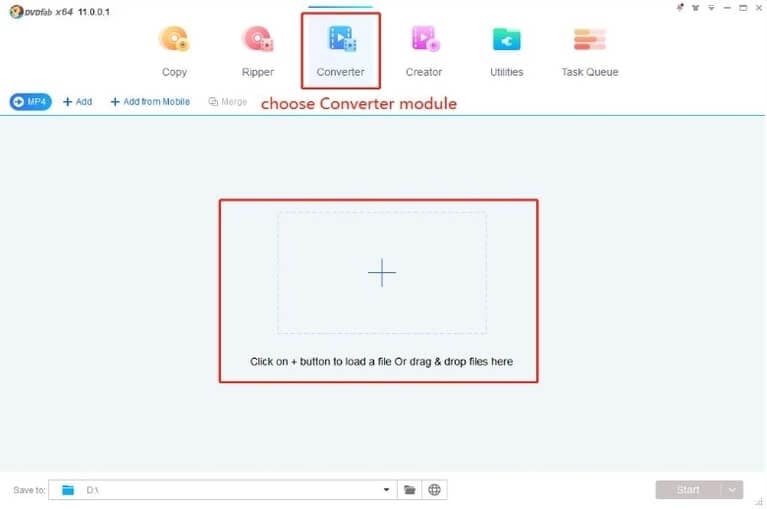
Pros:
- Soporte a formatos clave para la conversión.
- Archivos de salida de alta calidad.
- Se admite la edición de vídeo.
Contras:
- El software requiere algo de tiempo para entenderlo.
- Limitaciones en la versión gratuita.
4. Easefab Video Converter
Con soporte para Windows y Mac, este versátil programa permite la conversión entre todos los formatos clave y, además, te ayuda con la edición y compresión de calidad a gran velocidad. El procesamiento por lotes agiliza aún más la tarea, y las funciones adicionales incluyen la adición de subtítulos externos, la conversión a RV y la captura de instantáneas.
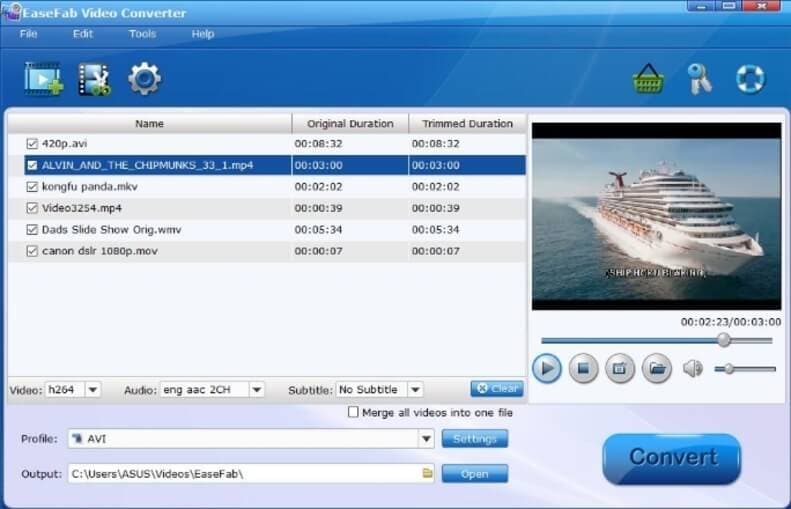
Pros:
- Soporta más de 150 formatos de entrada y 400 de salida, incluyendo 4K y 1080p para la conversión.
- Convierte para sitios web para compartir, así como para dispositivos.
- Compresión de alta calidad.
- Convierte vídeos a formato RV.
Contras:
- La versión de prueba viene con limitaciones.
- No hay opción de grabación de DVD.
5. 7thShare Any Video Converter
Si buscas una conversión sencilla, este es un buen software para Windows y Mac que debes considerar. El software soporta la conversión entre todos los formatos clave como WMV, MP4, MKV, FLV y otros. También es compatible con los formatos de vídeo 4K, HD y 3D. Los archivos se pueden personalizar utilizando múltiples funciones de edición como ajustes 3D, recortar, fusionar, ajustar el contraste y más.
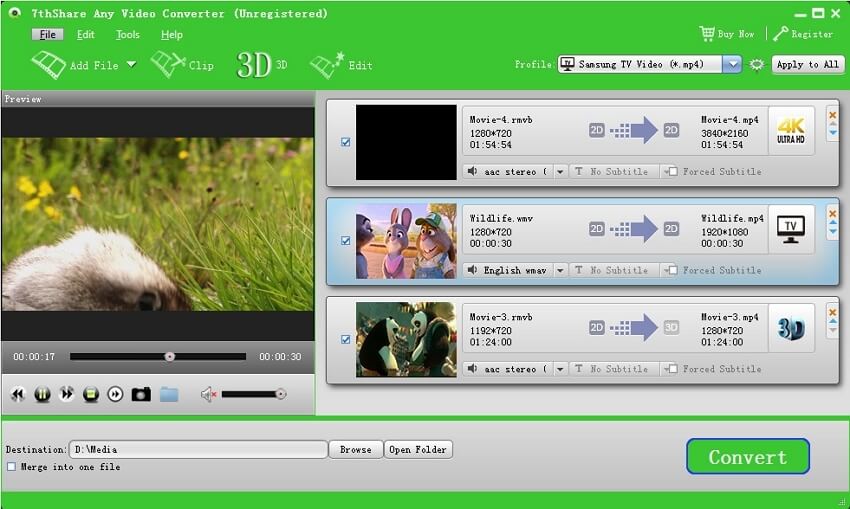
Pros:
- Conversión en todos los formatos populares soportados incluyendo 4K, HD y videos 3D
- Se pueden realizar ajustes 3D como Anaglifo 3D, deslizamiento por la mitad, completo y más
- Viene con un reproductor incorporado
Contras:
- Las funciones adicionales son limitadas
- La lista de formatos y dispositivos compatibles es limitada en comparación con otros programas
La elección de un software profesional de escritorio depende de las características de conversión que busques. Cada una de las herramientas mencionadas anteriormente tiene su lista de funciones compatibles, y dependiendo de lo que necesites, puedes hacer tu selección.
- [Guía definitiva] Cómo convertir voz en texto en Microsoft Word
- Cómo utilizar la conversión de voz a texto en Google Docs para dictar [Guía detallada]
- Cómo encontrar fácilmente y rápidamente correos electrónicos pesados en Gmail [Soluciones 100% eficaces]
- Las 10 mejores herramientas de conversión de voz a texto en línea
- [2024 Guía] Voz a Texto en el iPhone en cuestión de minutos
- Cómo activar la conversión de voz a texto en Android [Guía paso a paso]
- Las 10 mejores aplicaciones de voz a texto que no te puedes perder en 2024
- [2024 Actualizado] Las 12 mejores aplicaciones gratuitas de conversión de texto a voz para Android e iOS
- Los 12 mejores softwares de voz a texto para facilitar la escritura en 2024
- Las 7 Alternativas más Populares a Easefab Video Converter para Mac/Windows
Manuel Gonzalez
staff Editor